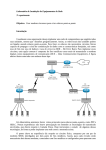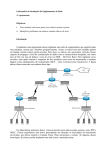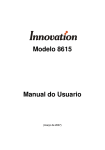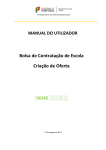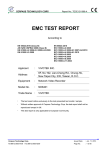Download Quick Installation Guide
Transcript
ND8401 Network Video Recorder Quick Installation Guide P/N:625020401G Rev. 1.1 All specifications are subject to change without notice. Copyright c 2013 VIVOTEK INC. All rights reserved. VIVOTEK INC. 6F, No.192, Lien-Cheng Rd., Chung-Ho, New Taipei City, 235, Taiwan, R.O.C. |T: +886-2-82455282| F: +886-2-82455532| E: [email protected] VIVOTEK USA, INC. 2050 Ringwood Avenue, San Jose, CA 95131 |T: 408-773-8686| F: 408-773-8298| E: [email protected] English 繁中 Dansk Indonesia 簡中 日本語 Français Español Deutsch Português Italiano Türkçe Polski Русский Česky Svenska Nederlands Aviso antes da instalação Desligue o Gravador de Vídeo de Rede se vir fumo ou sentir cheiros estranhos. Não coloque o Gravador de Vídeo de Rede próximo de fontes de calor como, por exemplo, um televisor ou um forno. Mantenha o Gravador de Vídeo de Rede afastado da luz solar directa. Mantenha o Gravador de Vídeo em Rede longe da água. Se a câmara estiver molhado, desligue imediatamente. Consulte o manual do utilizador para obter informações sobre a temperatura de funcionamento. Não utilize o Gravador de Vídeo de Rede em locais onde haja muita humidade. Não tente remover ou desinstalar o software no IDE flash montado. Você não deverá nem abrir o chasis. Se fizer isso anulará a nossa garantia. 1 Verifi que o conteúdo da embalagem ND8401 Cabo de Alimentação CD do software Guia de Instalação Rápida 5 1 0 0 0 02 2 1 G Cartão de garantia Parafusos e Chaves Bezel x12 PT - 64 2 Descrição física Vista Frontal Disco 1 Disco 2 Disco 3 Disco 4 HDD LED Interruptor & LED Botão de reinício Vista Traseira Saída do exaustor do ventilador Português Interruptor de alimentação Tomada de alimentação USB ports 0 1 LAN - WAN RS-232 (reservado) VGA Entrada de Linha Saída de Linha Entrada de MIC USB 1 combo ESATA IMPORTANTE: É importante deixar um espaço de 15 cm no lado posterior do chasis. O espaço é requerido para assegurar um fluxo de ar adequado pelo chasis para ventilar o calor. Um espaço de 5 cm é requerido também em ambos os lados do chasis. Para garantir operação normal, mantenha o fluxo de ar ambiental. Não bloqueie o fluxo de ar ao redor do chasis tal como colocando o sistema em um gabinete fechado. PT - 65 15cm 5cm 5cm 3 Instalacao de Hardware Disco(s) duro(s) SATA são fornecidos pelo usuário. O gravador de vídeo da rede pode acomodar facilmente a maioria dos discos duros SATA comercializados. 1. Abra o painel dianteiro. 2. Utilize a chave bezel incluída para abrir o bloqueio bezel. 3. Abra o drive da bandeja bezel lançando a trava bezel para o lado. A alavanca de bisel será aberta, e você pode então remover a bandeja do drive. 2 Alavanca do Bisel 1 1 2 Trava bezel Trava do Bisel 4. Instale o disco rígido na bandeja do drive.. Com cuidado, coloque o disco rígido na bandeja do drive com o lado da etiqueta virado para cima e o lado do conector voltado para o interior do chassis. Vire o disco rígido e tabuleiro drive por cima, e depois prenda o disco rígido fixando os 3 parafusos. PT - 66 IMPORTANTE: Evite tocar a placa do circuito do drive ou nos pinos do conector. Ao fazer isto pode danificar o disco rígido por descarga eletroestática. 5. Instale a bandeja do drive puxando-a para a baia do drive. 1quando ele estiver quase inserido, feche o bezel. O bezel vai segurar a conexão final traseira ao plano traseiro. HDD 2 Português 1 Alavanca do Bisel 6. Use a chave bezel para travar a bandeja do drive. Repita o processo para instalar mais discos rígidos. Trava do Bisel PT - 67 Conexões da Interface 1 & 2. Conecte CAT5 ou cabos de melhor qualidade Ethernet nas câmeras através de uma rede local, comutada, ou pelos clientes através da Internet. Consulte a página seguinte para maiores informações. 3.Conecte a porta VGA DB15 a um monitor (com resoluções de até 1920 x 1080). 4.Conecte dispositivos USB tais como teclado e mouse. 5.ISe um compartimento externo eSATA for disponível, conecte-o na porta eSATA. 6.Conecte alto-falantes ou microfone nos conectores do telefone. 7. Conecte o cabo de alimentação à tomada de energia 100 ~ 240V AC (50~ 60 Hz, 3~1 A) LAN WAN Router Internet LAN 1 7 2 0 1 Cabo de alimentação 4 3 6 5 Dispositivos de áudio VGA Dispositivos USB Compartimento externo PT - 68 4 Utilização da Rede 1.Conecte as câmeras de rede nas portas LAN do NVR. 2.Se quiser acessar NVR pela Internet, conecte o NVR na Internet através da porta WAN. Uma console de web pode ser estabelecida de um PC remoto digitando http://<public IP>:3454 em um campo de endereço URL do navegador. Contudo, o redirecionamento da porta no roteador para a porta TCP será necessário. 3. Vire o interruptor de alimentação (na parte traseira do chassi) para a posição ON(LIGADA), e aperte o botão de energia para executar o NVR. Clientes Router Internet Comutador Router WAN Padrão: DHCP 0 1 NOTA: As portas LAN e WAN podem ser configuradas nas mesmas ou diferentes subredes. Se tiver câmeras conectadas através porta WAN, assegure-se de que a porta WAN adquire um endereço IP de um servidor DHCP no roteador ou AP. Senão, as câmeras detectadas pela porta WAN usarão os IPs padrões, por ex., 169.254. xx.xx, e o software LiveClient não poderá detectar a presença deles. PT - 69 Português AP Sem Fio/Roteador LAN IP Fixo Padrão: 192.168.1.10 5 Configuração Inicial 1.Uma vez que o seu NVR tenha se iniciado, lhe será pedido pelo Assistente da Instalação. Você deverá então começar a instalação inicial. O sistema é iniciado a partir de um IDE flash incorporado. Não é necessário nenhuma instalação de software. OBSERVAÇÃO: Você deve instalar pelo menos um disco rígido para a configuração inicial. Caso contrário, o console LiveClient não vai iniciar. 2.Digite o nome do Usuário e a Senha padrão como admin & admin. Recomenda-se de mudar a senha mais tarde para prevenir acesso não autorizado. 3.Clique Seguinte para proceder com a configuração e siga as instruções sobre a tela para terminar o processo de configuração. 4.Note o seguinte quando você mover para a página de Rede: 4-1. Se a sua rede local tem um servidor DHCP , você pode selecionar o “Obter endereço IP automaticamente (DHCP)”. 4-2. Se a sua porta LAN conecta a um comutador isolado com câmeras anexas a ele, você pode atribuir endereços IP para as câmeras manualmente, e o endereço para a porta LAN para si mesmo. O IP estático padrão para a porta LAN é 192.168.1.10. 4-3. Conecte sua porta WAN a um roteador ou AP com a capacidade de roteamento e em seguida a um DSL ou modém de Cabo. 5.Na página do Disco, Selecione os drives do disco clicando as caixas de seleção em frente dos drives de disco listadas. Selecione Construir disco único, Construir RAID0, RAID1, ou outra opção a partir do menu suspenso configuração do Disco . Clique em Aplicar e aguarde alguns minutos para a configuração ter efeito. Consulte a descrição disponível com todo tipo de volume de disco na tela, tal como aqueles para RAID 0 e RAID 1. PT - 70 6.Na página da Câmera, todas as câmeras conectadas pela rede local devem aparecer em uma Lista de Câmera depois de uma busca breve. Você pode atribuir endereços IP manualmente clicando no campo de endereço das câmeras. Você pode também selecionar o quadro de escolhas “Atribuir endereços IP a todas as câmeras” e deixar o NVR atribuir Ips para as câmeras. Clique Seguinte para terminar a instalação inicial. Assegure-se de ter as credenciais de acesso das câmeras para fazer mudanças individuais. Pronto a Utilizar 1.Você estará então na tela Centro de Controle. Faça clique duplo nos botões LiveClient ou Reproduzir para configurar visualização ao vivo e fazer as configurações de gravação. 2.Abra o utilitário LiveClient para mudar a disposição da visualização ao vivo, velocidade dos quadros de transmissão, e outras opções. PT - 71 Português 6 3. 3-1. Por ajuste padrão, a janela Inserir Câmera por Lote lhe pedirá para recrutar câmeras na sua configuração. Se não fizer isto, você pode entrar o menu Configuração, selecionar Gerenciamento de Câmera > Inserir Câmera por Lote. 3-3. Selecione câmeras fazendo clique em seus quadros de escolha. 3-4.Clique OK, retorne para a janela anterior, e clique no botão Inserir. 3-2. Clique no botão Buscar. 4. É importante garantir que a visualização ao vivo e a configuração de gravação não excedam os limites do sistema: Em termos de exibição local, o fluxo padrão 1 para visualização ao vivo pode ser configurado com uma resolução de até 30 fps Full HD. Fluxo 1 também é uma fonte para a gravação contínua. Assegure-se de que a resolução fluxo 1 das suas câmeras não exceda 1080P a 30 fps. Compressão Resolução Velocidade de quadro taxa de bit / qualidade de vídeo No. de fluxos MJPEG 1080P - Compressão Resolução Velocidade de quadro taxa de bit / qualidade de vídeo No. de fluxos 720P VGA 15fps Good 9 H.264 CIF 1080P 16 6Mbps 1 720P VGA 30fps 6Mbps 1Mbps 1 3 CIF 512kbps 7 MPEG-4 1080P 6Mbps 2 720P VGA 30fps 6Mbps 1Mbps 2 5 CIF 512kbps 16 O NVR suporta Dimensionamento de Fluxo Automático, que ajusta a exibição da transmissão de fluxo automaticamente para um nivelamento eficiente dos recursos do sistema. Se você desativar a função de Dimensionamento de Fluxo Automático e fazer as suas configurações de fluxo manualmente, você deve cumprir com as limitações listadas acima. 5. Depois de inserir as suas câmeras, você pode iniciar o arrastamento das câmeras para as células de visualização e proceder com o resto da configuração. Consulte o seu Manual do Usuário para mais informação. PT - 72 ND8401 Network Video Recorder Quick Installation Guide P/N:625020401G Rev. 1.1 All specifications are subject to change without notice. Copyright c 2013 VIVOTEK INC. All rights reserved. VIVOTEK INC. 6F, No.192, Lien-Cheng Rd., Chung-Ho, New Taipei City, 235, Taiwan, R.O.C. |T: +886-2-82455282| F: +886-2-82455532| E: [email protected] VIVOTEK USA, INC. 2050 Ringwood Avenue, San Jose, CA 95131 |T: 408-773-8686| F: 408-773-8298| E: [email protected] English 繁中 Dansk Indonesia 簡中 日本語 Français Español Deutsch Português Italiano Türkçe Polski Русский Česky Svenska Nederlands











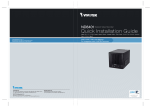
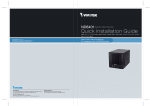
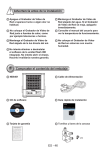
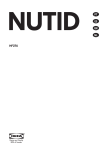
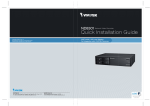
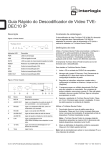
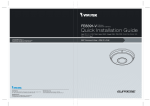

![Cover [FD7132]-outline.ai](http://vs1.manualzilla.com/store/data/006040135_1-f75a148c91b11b3c3e29997e0c59b0c6-150x150.png)
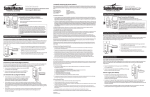
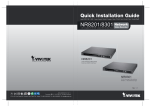
![Cover [IP8362]_Outline.ai](http://vs1.manualzilla.com/store/data/006040131_1-f4c76c920c0cb23747f988387705b142-150x150.png)
![Cover [NR7401]_o](http://vs1.manualzilla.com/store/data/006290720_1-4f23ff4bcdfa148ab77552381ec65ce5-150x150.png)